Mode navigation – Becker READY 50 LMU PLUS Manuel d'utilisation
Page 100
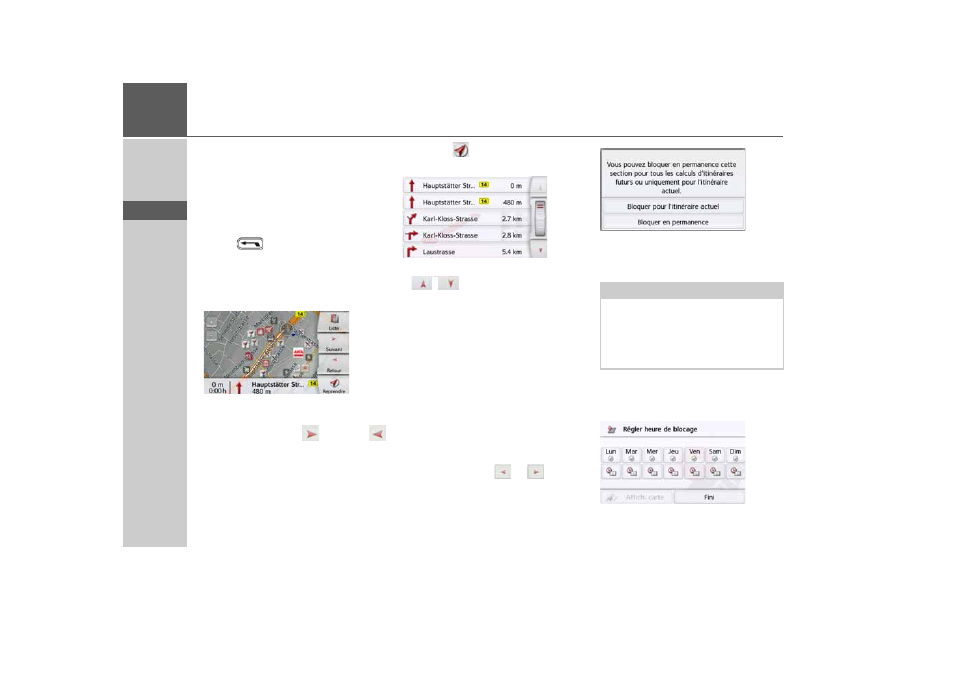
100
>>>
MODE NAVIGATION
> D
> GB
> F
> I
> PL
de l’itinéraire. Les éléments de comman-
de apparaissant en appuyant brièvement
sur l’écran vous permettent de régler la
vitesse de la simulation (jusqu’à un fac-
teur x16) ou de sauter d’une portion de
trajet à une autre. Vous pouvez mettre fin
à la simulation en appuyant sur la touche
Retour .
Description d'itinéraire
> Lorsque l'itinéraire complet s'affiche,
appuyez sur la touche
Sections
.
Le premier point de la description
d'itinéraire s’affiche sur la carte.
Les touches
Suivant
et
Retour
vous permettent de faire défiler la
description d'itinéraire complète.
Vous pouvez également afficher une
version de la description d'itinéraire sous
forme de liste. Pour ce faire, appuyez sur
la touche
Liste
. Appuyez sur la touche
Reprendre
pour poursuivre la simu-
lation.
> Appuyez sur les touches fléchées
ou déplacez la molette de la
partie droite de l’écran pour faire
défiler la liste.
Si vous appuyez sur une entrée de la
description d'itinéraire, celle-ci s’affiche
sur la carte.
Bloquer des portions de trajet/routes
Vous pouvez bloquer des portions de
trajet/routes individuelles. Le Traffic As-
sist calcule une déviation judicieuse pour
contourner la portion d’itinéraire bloqu-
ée.
> À l’aide des touches et , sélectionnez la
portion de trajet
à
bloquer
dans la description d'itinéraire.
> Appuyez sur la touche
Bloquer
.
> Sélectionnez
Bloquer pour l‘itinéraire
actuel
pour bloquer la portion de trajet
uniquement pour le guidage actuel.
> Sélectionnez
Bloquer en permanence
pour bloquer la portion de trajet égale-
ment pour les guidages futurs.
La modification des heures d'arrêt est
décrite en page 129.
Remarque :
Si la longueur de la portion d’itinéraire
est supérieure à 10 kilomètres, vous
pouvez déterminer dans un autre me-
nu, si toute la portion ou une partie seu-
lement doit être bloquée.